DLNA投屏-DLNA投屏设置方法步骤

DLNA(Digital Living Network Alliance)是一种可以通过家庭网络将数字媒体文件从一台设备传输到另一台设备的技术。它使您可以通过DLNA认证的设备将视频、音频和图片从手机、电脑或其他设备投射到电视屏幕上。本文将详细介绍如何设置DLNA投屏功能。
步骤一:检查设备兼容性
首先,您需要确保要投屏的设备(比如手机、电脑和电视)都支持DLNA功能。大多数新款智能电视和许多移动设备都内置了DLNA功能,您可以在设备的说明书或设置菜单中查找相关信息。

步骤二:连接设备到同一网络
DLNA投屏需要将所有设备连接到同一网络中。您可以通过Wi-Fi或有线网络连接设备。确保所有设备都能够正常连接并具有良好的网络信号。
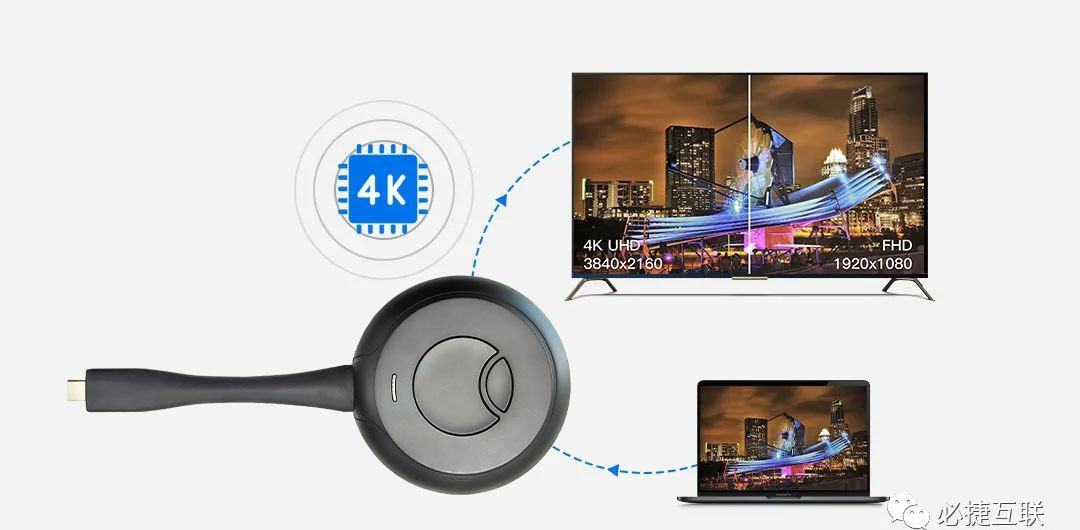
步骤三:启用DLNA功能
在投屏设备上,您需要启用DLNA功能。具体步骤可能因设备而异,以下是一般设置的指南:
- 对于智能电视,进入设置菜单,找到网络设置或DLNA设置选项,启用DLNA或媒体共享。
- 对于手机或平板电脑,进入设置菜单,找到连接与共享选项,启用DLNA或媒体共享。
- 对于电脑,您需要安装并运行DLNA服务器软件,例如Windows上的Windows Media Player或免费的Plex媒体服务器。在软件设置中启用DLNA功能。

步骤四:选择媒体文件进行投屏
一旦DLNA功能启用并且所有设备都连接到同一网络,您可以选择要投屏的媒体文件。以下是一些常见的示例:
- 投屏图片:在手机上打开相册应用或电脑上的图片文件夹,选择要投屏的图片,然后选择“共享”或“投屏”选项。
- 投屏视频:在手机上打开视频播放器应用或电脑上的视频文件,选择要投屏的视频,然后选择“共享”或“投屏”选项。
- 投屏音乐:在手机上打开音乐播放器应用或电脑上的音乐文件夹,选择要投屏的音乐文件,然后选择“共享”或“投屏”选项。
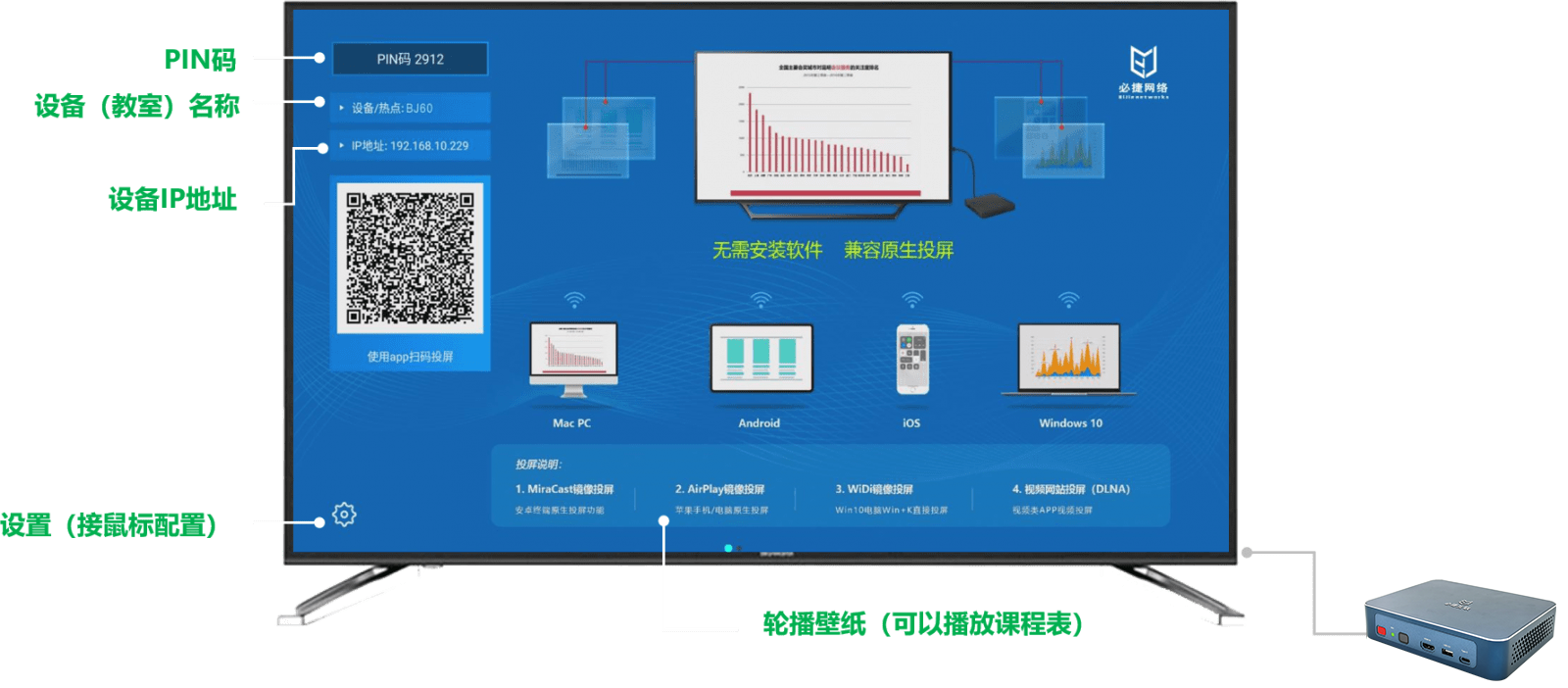
步骤五:选择DLNA接收设备
一旦选择了要投屏的媒体文件,您需要选择DLNA接收设备(通常是电视)。以下是一般步骤:
- 打开电视并确保它已连接到同一网络。
- 在电视遥控器上找到“源”或“输入”按钮,切换到对应的HDMI输入。
- 使用手机、电脑或电视上的DLNA控制功能,搜索可用的DLNA设备。
- 选择您要投屏的DLNA设备,并在手机、电脑或电视上确认连接。

步骤六:开始DLNA投屏
一旦您完成了设备连接和文件选择,即可开始DLNA投屏。
- 在手机、电脑或电视上,确认选择了正确的DLNA设备。
- 在手机、电脑或电视上,选择“开始投屏”、“播放”或相关选项。
- 媒体文件将开始在电视上投影或播放。

DLNA投屏设置过程可能因设备型号和软件版本而有所差异,上述步骤仅供参考。请根据您的具体设备和软件进行相应设置。
DLNA投屏功能使您能够方便地在家中享受各种媒体内容。现在,您可以尝试设置DLNA投屏,并将您喜爱的媒体文件投射到电视屏幕上,与家人和朋友一起分享精彩时刻。

